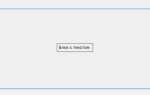Отступ между строками – важный параметр вёрстки, влияющий на читаемость текста и восприятие контента. В HTML этот аспект напрямую не настраивается, но может быть точно управляем через CSS с помощью свойства line-height.
Семантическая структура HTML не предусматривает возможности задать межстрочный интервал напрямую в тегах, таких как <p> или <div>. Для этого используется внешний или встроенный CSS, в котором свойство line-height определяет расстояние между базовыми линиями соседних строк текста. Например: line-height: 1.5; задаёт интервал в полторы строки.
Значение line-height можно задавать в числовом виде (без единиц измерения), в процентах или в абсолютных единицах (px, em, rem). Числовые значения наиболее универсальны, так как масштабируются относительно текущего размера шрифта. Например, line-height: 1.6; адаптируется под любой font-size.
Важно учитывать контекст: если используется вложенность элементов, то интервал может наследоваться. Это позволяет создавать гибкие стили, особенно при работе с типографикой. Также нужно следить, чтобы значение line-height не конфликтовало с отступами margin и padding между параграфами, иначе визуальное восприятие текста может быть искажено.
Для контроля над межстрочными отступами в отдельных блоках текста можно применять классы или использовать каскадные правила CSS. Это особенно актуально при вёрстке адаптивных интерфейсов, где плотность текста может варьироваться в зависимости от устройства.
Использование свойства line-height в CSS
Свойство line-height задаёт высоту строки, определяя вертикальное расстояние между базовыми линиями текста. Это ключевой инструмент для управления читаемостью и визуальным восприятием текста на веб-странице.
Рекомендуемое значение line-height для основного текста – от 1.4 до 1.6 при использовании относительных единиц, например:
p { line-height: 1.5; }
Избегайте использования фиксированных единиц вроде px для line-height в потоковом тексте, чтобы сохранить адаптивность дизайна при изменении размера шрифта.
Если не указано явно, браузер задаёт значение normal, которое зависит от конкретного шрифта и его метрик. Оно может варьироваться от 1.0 до 1.2, что часто приводит к излишне плотному тексту. Использование числового значения обеспечивает предсказуемый результат.
Для заголовков допускается меньший line-height – например, 1.2 – чтобы текст воспринимался более компактно:
h1 { line-height: 1.2; }
Наслаивание элементов по вертикали требует контроля над line-height для предотвращения пересечений и излишних пробелов. При работе с инлайновыми элементами, line-height влияет также на выравнивание вложенных тегов, таких как img и span.
Передача значения по наследству упрощает управление – достаточно указать line-height на родительском элементе, чтобы дочерние теги унаследовали его автоматически:
body { line-height: 1.6; }
Оптимальное использование line-height повышает читаемость, снижает визуальную нагрузку и способствует лучшему восприятию информации.
Как задать межстрочный интервал для отдельных абзацев
Для установки межстрочного интервала конкретному абзацу используется свойство line-height в CSS. Пример:
<p style=»line-height: 1.8;»>Текст с увеличенным межстрочным интервалом</p>
Значение 1.8 означает, что каждая строка будет занимать 180% высоты шрифта. Это относительное значение, которое подстраивается под текущий размер шрифта элемента. Чтобы задать фиксированную высоту, указывайте значение в px, em или rem:
<p style=»line-height: 24px;»>Фиксированный интервал в пикселях</p>
Если необходимо применить интервал только к одному абзацу внутри общего блока, не меняя стили других элементов, используйте инлайновые стили или задайте отдельный класс:
<p class=»custom-line-height»>Абзац с индивидуальным интервалом</p>
В CSS:
.custom-line-height { line-height: 2; }
Избегайте значений меньше 1.2 – они ухудшают читаемость текста. Оптимальный диапазон – от 1.4 до 2, в зависимости от шрифта и размера. При необходимости точной настройки используйте инструменты разработчика в браузере для визуальной проверки результата.
Настройка отступов между строками внутри списков

Отступы между элементами списков в HTML регулируются свойствами CSS margin и padding. Для вертикального пространства между элементами списков используйте margin-bottom внутри селекторов li.
- Чтобы задать расстояние между пунктами маркированного списка:
ul li {
margin-bottom: 8px;
}- Для нумерованного списка используйте аналогичное правило:
ol li {
margin-bottom: 8px;
}Если требуется контролировать расстояние только между строками внутри одного элемента списка, а не между пунктами, используйте line-height:
li {
line-height: 1.6;
}Чтобы убрать отступ после последнего элемента, добавьте:
li:last-child {
margin-bottom: 0;
}Вложенные списки требуют индивидуальной настройки. Пример:
ul ul li {
margin-bottom: 6px;
}Если списки встроены в текст и не должны занимать много места, можно уменьшить отступы:
ul.compact li {
margin-bottom: 4px;
line-height: 1.3;
}Применение классов для управления межстрочными отступами

Для управления межстрочным интервалом в HTML-документе через классы удобно использовать CSS-свойство line-height. Оно задаётся либо напрямую в определении класса, либо через CSS-фреймворк, такой как Tailwind CSS или Bootstrap.
В собственном CSS-файле можно определить класс следующим образом:
.lh-150 { line-height: 1.5; }
Применение: <p class="lh-150">Текст с межстрочным интервалом 1.5</p>.
Если используется Tailwind CSS, доступно множество классов: leading-none, leading-tight, leading-snug, leading-normal, leading-loose и другие. Например: <p class="leading-loose">Текст с увеличенным межстрочным интервалом</p>.
Bootstrap использует утилиты отступов через классы вроде lh-sm, lh-base, lh-lg, что соответствует значениям 1.25, 1.5 и 2 соответственно.
Классы позволяют централизованно и последовательно задавать межстрочные отступы без необходимости дублирования inline-стилей. Это упрощает поддержку и масштабирование стилей на крупных проектах.
Влияние единиц измерения на межстрочные интервалы
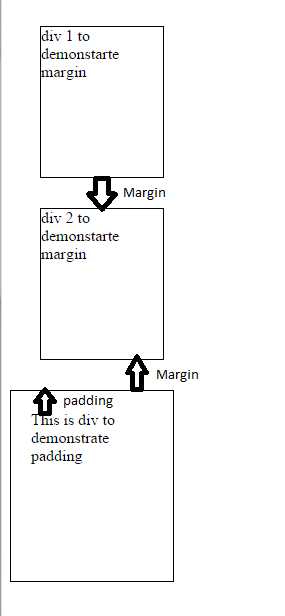
Межстрочный интервал в HTML задаётся через свойство CSS line-height, и выбор единиц измерения напрямую влияет на адаптивность и визуальное восприятие текста. Основные варианты – числовое значение без единиц, а также px, em, rem, %.
Числовое значение без единиц (например, line-height: 1.5;) считается множителем текущего размера шрифта. Это предпочтительный способ задания интервала: он масштабируется вместе с текстом, не зависит от абсолютных значений и обеспечивает предсказуемость при изменении font-size.
px (пиксели) задают фиксированное расстояние между базовыми линиями строк. Например, line-height: 24px; при font-size: 16px; даст чёткий, но негибкий результат. Изменение шрифта на 14px или 20px не изменит межстрочный интервал, что может нарушить визуальный ритм.
em и rem зависят от размера шрифта: em – от родительского элемента, rem – от корневого. line-height: 1.5em; будет масштабироваться, но менее предсказуемо, чем просто 1.5, особенно в сложных иерархиях.
% используется редко, но может встречаться. Значение 150% эквивалентно 1.5, но менее читаемо и менее гибко при масштабировании интерфейса.
Рекомендуется использовать числовые значения без единиц для адаптивных интерфейсов и читабельности, особенно в сочетании с относительными размерами шрифта.
Установка отступов между строками в таблицах
Чтобы задать отступы между строками таблицы, используйте CSS-свойства border-spacing и border-collapse. По умолчанию отступы отсутствуют, так как таблицы сливаются в единое полотно.
Для создания вертикальных отступов необходимо отключить слияние границ, установив border-collapse: separate;, и задать значение для border-spacing. Первый параметр отвечает за горизонтальные отступы, второй – за вертикальные.
<table style="border-collapse: separate; border-spacing: 0 10px;">
<tr>
<td>Ячейка 1</td>
<td>Ячейка 2</td>
</tr>
<tr>
<td>Ячейка 3</td>
<td>Ячейка 4</td>
</tr>
</table>Значение border-spacing: 0 10px; добавит 10 пикселей между строками, не затрагивая столбцы. Если таблица имеет рамки, потребуется учесть их толщину, чтобы отступы не искажались.
Также можно использовать margin у вложенных элементов внутри ячеек, но это менее надёжный метод, так как поведение зависит от контекста отображения и особенностей браузера.
Особенности межстрочного интервала при использовании flex-контейнеров
При работе с flex-контейнерами важно понимать, как межстрочный интервал влияет на расположение элементов. В отличие от стандартного блока, где используется свойство line-height, в flex-контейнерах межстрочные интервалы зависят от нескольких факторов, включая выравнивание элементов и их размеры.
Основные моменты, которые нужно учитывать:
- Свойство
line-heightв flex-контейнерах: Оно не всегда оказывает прямое влияние на вертикальное расстояние между элементами, если контейнер настроен с использованиемalign-itemsилиalign-content. Эти свойства часто важнее, чемline-height, для управления распределением пространства. - Гибкость flex-контейнера: Если внутри flex-контейнера элементы не ограничены по высоте, их интервал будет зависеть от доступного пространства. При использовании
flex-growилиflex-shrinkдля элементов, их размеры могут изменяться, что также меняет промежутки. - Вертикальное выравнивание: Для управления расстоянием между строками в flex-контейнере стоит обратить внимание на свойство
align-items. Значениеstretchможет растягивать элементы по вертикали, уменьшая интервалы, тогда какcenterилиflex-startоставляют больше пространства между строками. - Использование
gap: Вместо использованияline-heightдля межстрочных интервалов можно применить свойствоgap. Оно позволяет задать расстояние между элементами внутри flex-контейнера, не влияя на их размеры и выравнивание.
Особое внимание стоит уделить тому, как элементы распределяются по вертикали, когда в контейнере используется несколько строк. Свойство align-content позволяет настроить промежутки между строками, если их больше одной, и поможет достичь нужного результата при изменении высоты контейнера.
Рекомендуется избегать чрезмерного использования line-height в сочетании с flex-контейнерами, так как оно может конфликтовать с распределением пространства, управляемым flex-методами. Вместо этого стоит ориентироваться на gap, которое работает в совокупности с flex-свойствами, обеспечивая лучший контроль над промежутками.
Изменение межстрочного интервала в адаптивной вёрстке
Для обеспечения удобного восприятия текста на разных устройствах важно правильно настраивать межстрочный интервал, особенно в адаптивной вёрстке. Чтобы сделать текст читаемым на экранах с разными размерами, нужно учитывать не только фиксированные значения, но и относительные единицы измерения.
Использование относительных единиц таких как em и rem позволяет динамично изменять межстрочный интервал в зависимости от размера шрифта, обеспечивая гибкость дизайна. Например, для шрифта размером 16px, установив line-height: 1.5em;, интервал между строками будет равен 24px, что подходит для большинства текстовых блоков.
Медиа-запросы играют ключевую роль в адаптивной вёрстке. Изменение межстрочного интервала для разных экранов можно настроить через них. Например, на мобильных устройствах лучше использовать меньший интервал, чтобы текст не выглядел слишком растянутым. Пример:
@media (max-width: 768px) {
p {
line-height: 1.4;
}
}
Пример с процентами может быть полезен, когда вы хотите, чтобы интервал между строками адаптировался в зависимости от общего размера контейнера. Использование процентов вместо фиксированных значений может обеспечить более гибкое управление межстрочным интервалом при изменении размеров окна:
p {
line-height: 150%;
}
На широких экранах, например, на десктопах, можно увеличить межстрочный интервал для улучшения читаемости, используя более высокие значения, такие как line-height: 1.8 или line-height: 2, что также помогает сделать текст визуально менее плотным и более комфортным для восприятия.
Тестирование на разных устройствах – ключевой момент при работе с адаптивной вёрсткой. Убедитесь, что вы проверили отображение текста на различных экранах с помощью эмуляторов или реальных устройств, чтобы удостовериться, что межстрочные интервалы корректно меняются и не создают проблем с читаемостью.